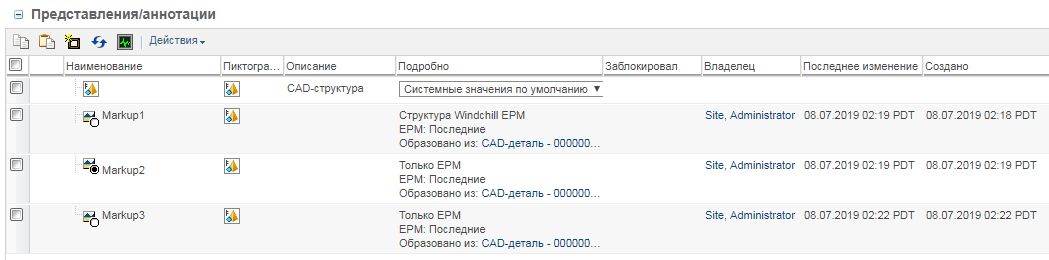Просмотр представлений
Чтобы просмотреть представление детали, документа, CAD-документа или динамического документа, используйте следующую процедуру.
1. На информационной странице детали или документа щелкните "Новая вкладка" и перейдите в раздел > > .
Откроется страница Представления/аннотации.
2. Выберите объект и выполните одно из следующих действий.
◦ Из выпадающего списка Действия:
▪ Копировать выбранные объекты в буфер обмена.
▪ Удалить выбранные объекты.
▪ Вставить из буфера обмена.
▪ Вставить выбранные из буфера обмена.
▪ Создать Новое представление.
▪ Обновить таблицу.
▪ Открыть Монитор заданий WVS.
◦ Чтобы просмотреть действия строки для представлений, щелкните объект правой кнопкой мыши.
▪ Открыть в Creo View.
▪ Печать в Creo View.
▪ Создать Новое определение обнаружения пересечения.
▪ Показать пиктограмму.
▪ Создать представление по умолчанию.
▪ Фоновая печать.
▪ Опубликовать повторно. Повторная публикация отложенной локализованной информации и структуры публикации перепроверят доступность любых выбранных языков, которые были недоступны для предыдущего задания публикации.
▪ Постпубликация представления.
▪ Сохранить представление или Сохранить структуру в локальном файле.
▪ Копировать в буфер обмена.
▪ Вставить разметки из буфера обмена в представление.
▪ Вставить выбранные разметки из буфера обмена в представление.
▪ Удалить представление.
▪ Править управление доступом к таблице установкой разрешений на доступ.
|
|
• Некоторые действия и элементы могут быть недоступными в зависимости от разрешений пользователя и конфигурации системы.
• Веб-браузеры отказываются от поддержки подключаемых модулей. Новый механизм WebGL может быть применен на предприятии для просмотра представлений в таких приложениях, как навигатор пиктограмм, программа просмотра пиктограмм и вкладка "Визуализация".
Если он реализован, можно нажать SHIFT+P, чтобы изменить доступные настройки браузера. Дополнительные сведения о настройках WebGL см. в разделе Creo View WebGL Viewer. |
Чтобы провести поиск содержимого в таблице Представления/аннотации, щелкните в поле поиска "Найти в представлениях и аннотациях" и введите текст. Для перемещения по результатам используйте стрелки "Следующее соответствие" и "Предыдущее соответствие".
|
|
• Если представление сохраняется в локальный файл, откроется окно, в котором можно сохранить данные либо в файл, либо по URL-адресу, связанному с данными в Windchill. При сохранении в файле данные можно сохранить в формате ZIP/PVZ (PVZ-файл - это ZIP-файл, содержащий единственный набор данных Creo View) или JAR.
• Можно также сохранить аннотации, связанные с представлением. Сохраняйте данные в формате PVZ-файла, если надо открывать их прямо в Creo View как локальные данные. Сохраняйте данные в формате ZIP- или JAR-файла, если в будущем планируете развернуть их перед использованием в Creo View. Сохранение в виде ссылки можно выполнить либо с помощью гиперссылки, либо из текстового поля.
|
Чтобы изменить настройку для представлений мультиточности, измените настройку Предпочтительная точность.
Дополнительные сведения о задании пользовательских настроек см. в разделе
Установка пользовательских настроек визуализации.
При показе представления детали, имеющей пассивно-связанные CAD-документы (например, чертежи) в таблицу включаются представления, связанные с этими CAD-документами. Эти графические представления идентифицируются по атрибуту [<наименование объекта>], расположенному после наименования графического представления, и доступны только для чтения. Графические представления из этой таблицы нельзя задать как используемые по умолчанию, удалить или опубликовать повторно. Эти действия можно выполнить только из перечня представлений соответствующего объекта.
Сохранение и открытие разметок с помощью фильтра навигации для детали и структур CAD
Откройте деталь или структуру CAD на странице Представления/аннотации с помощью выбранного фильтра навигации, внесите изменения, а затем сохраните аннотацию или разметку. При открытии набора аннотаций из списка Представление будет открыта та же структура, которая была загружена в момент сохранения аннотации.
Нотация, которая появляется в столбце структуры Подробно в таблице Представления/аннотации, указывает источник представления или аннотации. Пример ниже демонстрирует различные типы источников фильтра, используемого в столбце Подробно.
• Baseline filter used, created from: System Default - использовался фильтр по умолчанию.
• Baseline filter used, created from: <name of filter> - использовался предопределенный фильтр для создания опорной структуры.
• Baseline filter used, created from: <name of variant spec> - использовалась предопределенная спецификация исполнения для создания опорной структуры.
• Baseline filter used - использовался безымянный фильтр или фильтр, созданный в Windchill 11.0 M010 или более ранней версии, либо использовалась аннотация, сохраненная в Windchill 10.2 M030, 11.0 F000 или 11.0 M010.
| Если при запуске структуры в Creo View из отчета о структуре модели (MSR) или навигатора структуры изделия (PSB) с безымянным фильтром или системным фильтром по умолчанию создать и сохранить аннотацию, в таблице Представления/аннотации отображается Baseline filter used в столбце Подробно. Наименование фильтра не указывается. |
См. также